|
Interstage Portalworks 管理者ガイド
|
目次
索引
 
|
8.3.3 ロールの表示順序
ログオンページ、およびポータルページで表示するロールの表示順序を変更できます。
ロールの表示順序の変更は、以下の操作で行います。
操作
- 運用管理コンソールを起動し、[システム全般- 画面カスタマイズ]をクリックします。運用管理コンソールの起動方法については、“1.4.3 運用管理機能(運用管理コンソール)の起動”を参照してください。
=> [画面カスタマイズ - トップページ]画面が表示されます。
- ログオンページ、またはポータルページの[カスタマイズメニュー]から[ロールの表示順序]をクリックします。
- [操作](左側フレーム)で操作対象のロール/ロールグループをクリックします。
- [パネルの移動](右側フレーム)で順番を変更し、[更新]ボタンをクリックします。
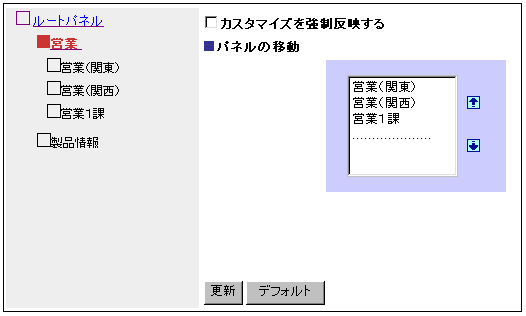
- [カスタマイズを強制反映する]
すでにログオンしたことのある利用者に対しても、カスタマイズを強制的に反映する場合、チェックをオンにします。強制反映されるタイミングは管理者が画面カスタマイズを行って最初に利用者がログオンした時だけです。反映されるのは、[操作](左側フレーム)で選択したロール/ロールグループの直下にあるロールの表示順序だけです。この項目は、ポータルページの画面カスタマイズの場合にだけ表示されます。
- [操作]
操作対象を選択します。操作対象を選択すると、選択したロールの直下のロール、ロールグループが表示されます。
- [パネルの移動]
 (上へスライド)
(上へスライド)
ボックス内のパネルの表示順序を、1つ上に移動します。
 (下へスライド)
(下へスライド)
ボックス内のパネルの表示順序を、1つ下に移動します。
- [更新]
指定内容を反映します。
- [デフォルト]
ボックス内のパネルの表示順序を、ロール、ロールグループ名の昇順に並び替えます。
All Rights Reserved, Copyright(C) 富士通株式会社 2005




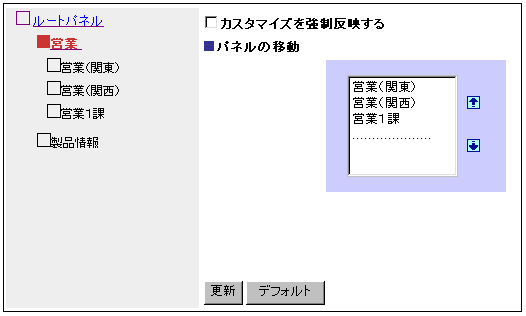
 (上へスライド)
(上へスライド) (下へスライド)
(下へスライド)
